
- Android 如何获取手机总内存和可用内存等信息
- Android应用开发中Fragment存储功能的基本用法
- Android中自定义Checkbox组件实例
- 双缓冲技术实现Android 画板应用
- Android结束进程的方法详解
- Android控件之ScrollView用法实例分析
- Android网络数据开关用法简单示例
- 基于android示例程序(bitmapfun) 高效加载图片让人无语地方
- 解析Android开发中多点触摸的实现方法
- EditText属性深入解析
- Android UI设计系列之自定义SwitchButton开关实现类似IOS中UISwitch的动画效果(2)
- 详解Android文件存储
- Android下拉刷新官方版
- Android App中读取XML与JSON格式数据的基本方法示例
- Android中实现用命令行同步网络时间
- PC版与Android手机版带断点续传的多线程下载
- android编程之下拉刷新实现方法分析
- Android实现平铺图片效果
- Adapter模式实战之重构鸿洋集团的Android圆形菜单建行
- Android应用开发中自定义ViewGroup视图容器的教程
- 深入理解Activity之间的数据传递
- android ListView和ProgressBar(进度条控件)的使用方法
- android使用url connection示例(get和post数据获取返回数据)
- 解决RecycleView分割线不居中的三种方法
- Android开发之Parcel机制实例分析
- Android实现View滑动的几种方式
- Android BaseAdapter应用实例
- Android AIDL和远程Service调用示例代码
- Android接收和发送短信的实现代码
- android CursorLoader用法介绍
Android使用setCustomTitle()方法自定义对话框标题
作者:佚名 Android开发编辑:admin 更新时间:2022-07-23
Android有自带的对话框标题,但是不太美观,如果要给弹出的对话框设置一个自定义的标题,使用AlertDialog.Builder的setCustomTitle()方法。
运行效果如下,左边是点击第一个按钮,弹出Android系统自带的对话框(直接用setTitle()设置标题);右边是点击第二个按钮,首先inflate一个View,然后用setCustomTitle()方法把该View设置成对话框的标题。
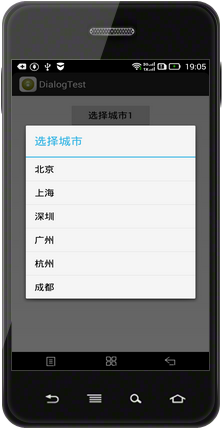
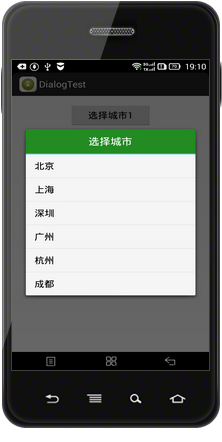
定义一个对话框标题的title.xml文件:
<?xml version="1.0" encoding="UTF-8"?> <LinearLayout xmlns:android="http://schemas.android.com/apk/res/android" android:layout_width="fill_parent" android:layout_height="wrap_content" android:background="@color/white" android:gravity="center_vertical" android:orientation="vertical" > <LinearLayout android:id="@+id/patient_top" android:layout_width="match_parent" android:layout_height="50dp" android:layout_alignParentTop="true" android:background="@color/green" android:gravity="center_vertical|center_horizontal" android:orientation="vertical" > <TextView android:id="@+id/txtPatient" android:layout_width="wrap_content" android:layout_height="wrap_content" android:text="选择城市" android:textColor="@color/white" android:textSize="20sp" /> </LinearLayout> </LinearLayout>
MainActivity的布局文件:
<LinearLayout xmlns:android="http://schemas.android.com/apk/res/android" xmlns:tools="http://schemas.android.com/tools" android:layout_width="fill_parent" android:layout_height="wrap_content" android:gravity="center_vertical|center_horizontal" android:orientation="vertical" android:paddingBottom="@dimen/activity_vertical_margin" android:paddingLeft="@dimen/activity_horizontal_margin" android:paddingRight="@dimen/activity_horizontal_margin" android:paddingTop="@dimen/activity_vertical_margin" tools:context="com.hzhi.dialogtest.MainActivity" > <Button android:id="@+id/btn01" android:layout_width="150dp" android:layout_height="wrap_content" android:text="选择城市1" /> <Button android:id="@+id/btn02" android:layout_width="150dp" android:layout_height="wrap_content" android:text="选择城市2" /> </LinearLayout>
MainActivity.java文件:
package com.hzhi.dialogtest;
import android.support.v7.app.ActionBarActivity;
import android.app.AlertDialog;
import android.content.DialogInterface;
import android.os.Bundle;
import android.view.LayoutInflater;
import android.view.View;
import android.view.View.OnClickListener;
import android.widget.Button;
public class MainActivity extends ActionBarActivity implements OnClickListener{
final String[] cities = new String[6];
Button button_01, button_02;
@Override
protected void onCreate(Bundle savedInstanceState) {
super.onCreate(savedInstanceState);
setContentView(R.layout.activity_main);
initView();
}
private void initView(){
cities[0] = "北京";
cities[1] = "上海";
cities[2] = "深圳";
cities[3] = "广州";
cities[4] = "杭州";
cities[5] = "成都";
button_01 = (Button) findViewById(R.id.btn01);
button_01.setOnClickListener(this);
button_02 = (Button) findViewById(R.id.btn02);
button_02.setOnClickListener(this);
}
@Override
public void onClick(View v) {
// TODO Auto-generated method stub
switch (v.getId()){
case R.id.btn01:
AlertDialog.Builder builder1 = new AlertDialog.Builder(MainActivity.this);
builder1.setItems(cities, new DialogInterface.OnClickListener()
{
@Override
public void onClick(DialogInterface dialog, int which)
{
}
});
builder1.setTitle("选择城市");
builder1.show();
break;
case R.id.btn02:
LayoutInflater layoutInflater = LayoutInflater.from(MainActivity.this);
View mTitleView = layoutInflater.inflate(R.layout.title, null);
AlertDialog.Builder builder2 = new AlertDialog.Builder(MainActivity.this);
builder2.setItems(cities, new DialogInterface.OnClickListener()
{
@Override
public void onClick(DialogInterface dialog, int which)
{
}
});
builder2.setCustomTitle(mTitleView);
builder2.show();
break;
}
}
}
以上所述是小编给大家分享的Android使用setCustomTitle()方法自定义对话框标题,希望对大家有所帮助。
- 上一篇文章: Android中判断网络连接状态的方法
- 下一篇文章: 支付宝咻一咻怎么用 Android帮你实现咻一咻
- [Android开发从零开始].21.广播事件处理(2)
- Android百度地图定位后获取周边位置的实现代
- android 自定义TabActivity的实例方法
- Android中OptionMenu用法实例
- Android中startService基本使用方法概述
- Android中asset文件夹与raw文件夹的区别深入
- Android ShareSDK快速实现分享功能